Potresti essere incline a stancarti delle suonerie integrate nel tuo iPhone X / 8 / 7s / 7/6 dopo averle utilizzate per mesi o addirittura anni. E ora hai intenzione di rendere uniche le suonerie del tuo iPhone usando le tue canzoni preferite scaricate / acquistate da iTunes gratuitamente. Ma personalizzare una suoneria e impostarla per il tuo iPhone è un compito complesso. Ed è per questo che siamo qui: ti mostreremo passo dopo passo come creare gratuitamente suonerie per il tuo iPhone in iTunes.
Prima di iniziare, consulta la lista dei materiali indispensabili di seguito.
#1. Computer Windows / Mac
#2. i phone
#3. Cavo USB iOS
Nota: Per brani o file audio senza DRM memorizzati nella libreria di iTunes, puoi convertirli in una suoneria per iPhone utilizzando iTunes. Per quanto riguarda Apple Music protetto da DRM, tuttavia, devi prima bypassare la protezione DRM prima di convertire il formato M4P in M4R rintone perché Apple impedisce ai suoi utenti di personalizzare o convertire la playlist di Apple Music come suoneria.
Vedi anche: Come rendere Apple Music come suoneria su iPhone
Passo 1. Personalizza la lunghezza della canzone
#1. Seleziona una canzone: Avvia iTunes sul tuo computer Windows / Mac. Se non hai un programma iTunes, scaricalo prima dal sito Web ufficiale di Apple. Quando iTunes è aperto, scegli il brano che desideri trasformare in suoneria dalla libreria. Quindi fai clic con il pulsante destro del mouse sul brano o fai clic sull'icona a tre punti per attivare l'elenco delle opzioni in modo da poter selezionare l'opzione "Informazioni sul brano".
Nota: puoi scegliere le ultime canzoni pop dal Top Album di Apple Music del 2017.
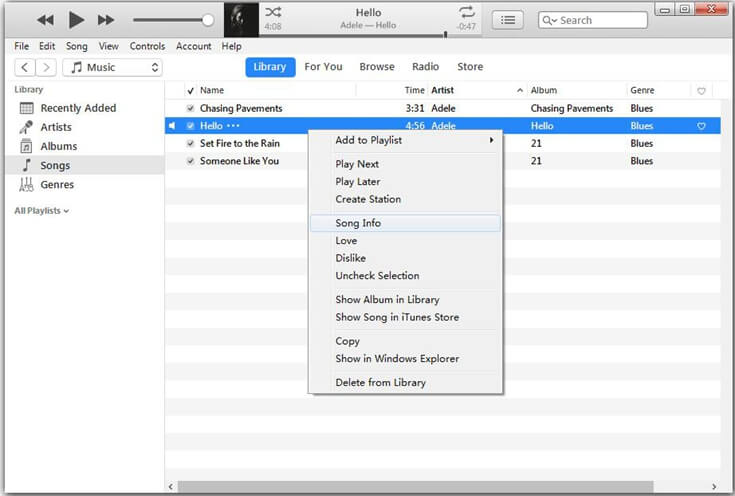
#2 Personalizza la lunghezza del brano: Nella pagina delle informazioni sul brano, vai alla sezione "Opzioni". Spunta le caselle "start" e "stop" e personalizza l'ora di inizio e l'ora di fine per la suoneria. Quindi selezionare "OK".
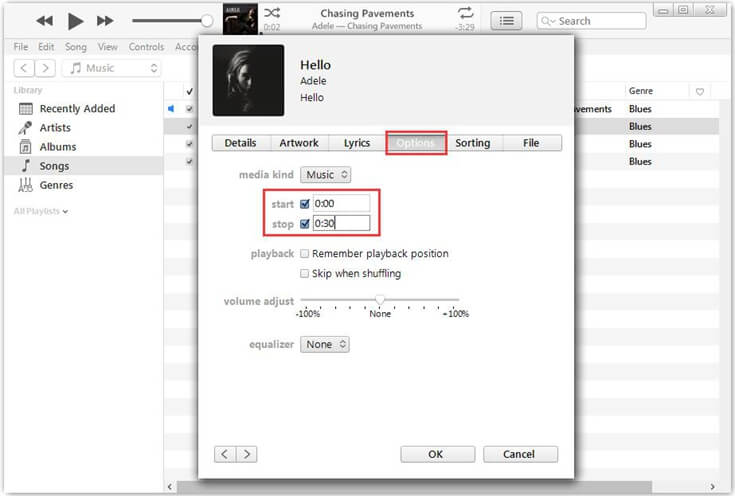
Passo 2. Converti la canzone in formato AAC
# 1 Passare a "Modifica"> "Preferenze" come mostrato nella figura seguente.
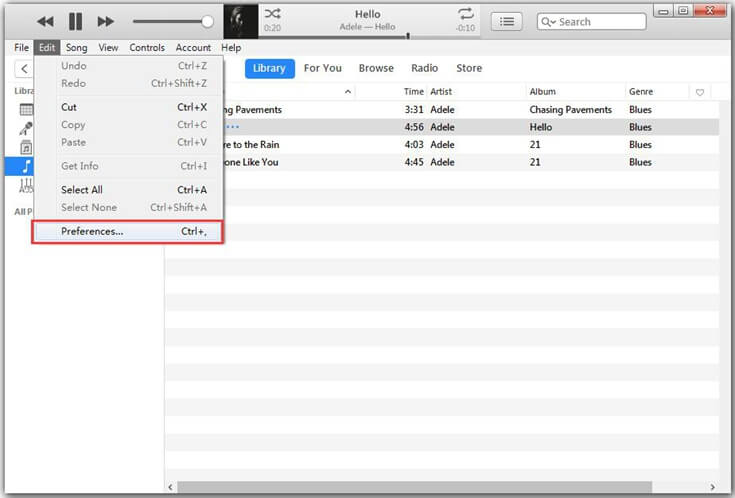
# 2 Fare clic sul riquadro "Generale" se la pagina Preferenze generali non è ancora selezionata. Quindi fare clic su "Impostazioni di importazione ..." pulsante.
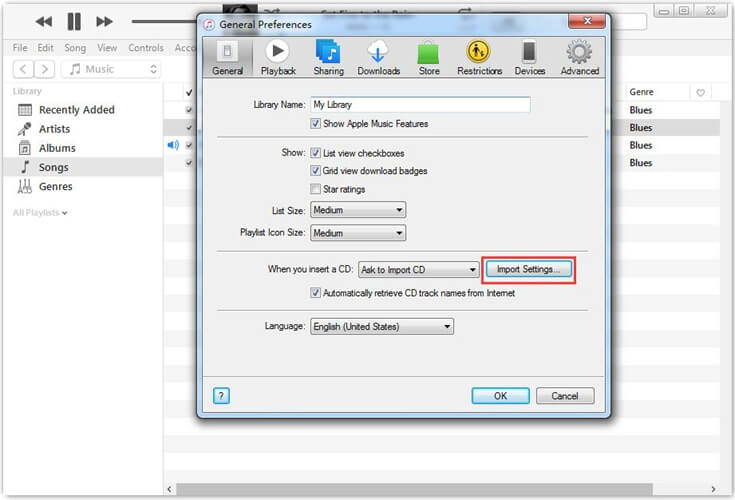
# 3 Nella finestra a comparsa "Impostazioni di importazione", selezionare "Codificatore AAC" dall'elenco a discesa "Importa utilizzando". Quindi, fai clic su "OK" per confermare la tua opzione. Tieni presente che le impostazioni in questa pagina non si applicano ai brani scaricati da iTunes Store.
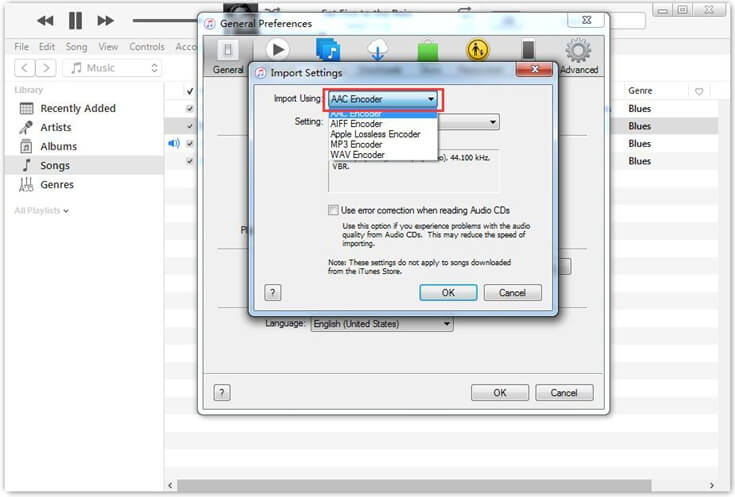
# 4 Seleziona la canzone di destinazione. Quindi vai a "File"> "Converti". Seleziona "Crea versione AAC". iTunes convertirà la canzone in un file AAC in pochi secondi.
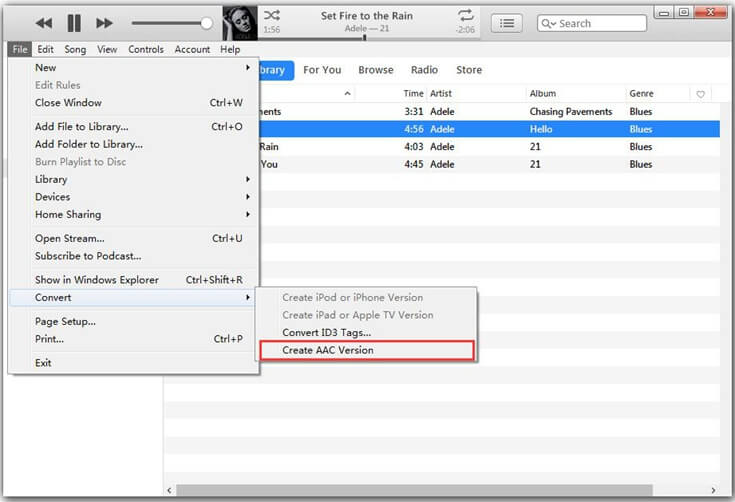
Passo 3. Modifica l'estensione della traccia convertita
#1 Al termine della conversione, il file convertito verrà visualizzato nella playlist. Fai clic con il pulsante destro del mouse sulla traccia e seleziona "Mostra in Esplora risorse".
Si noti che il nome della traccia convertita è identico al nome file originale. Puoi distinguere il brano convertito dai due in base alla lunghezza della traccia.
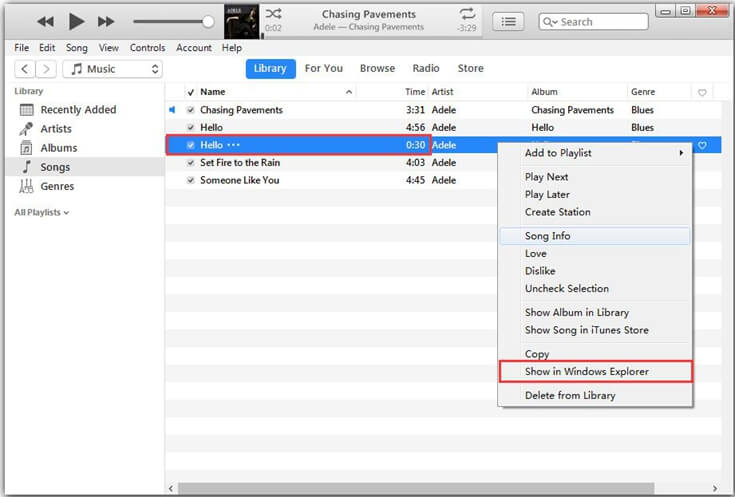
#2 In Esplora risorse, fai clic con il pulsante destro del mouse sul brano terminato con l'estensione .m4a. Quindi modificare l'estensione in .m4r.


Passo 4. Elimina la nuova canzone breve
# 1 Torna su iTunes. Individua il brano breve appena creato. Fare clic con il pulsante destro del mouse sull'elemento o fare clic sull'icona a tre punti. Quindi seleziona "Elimina dalla libreria".
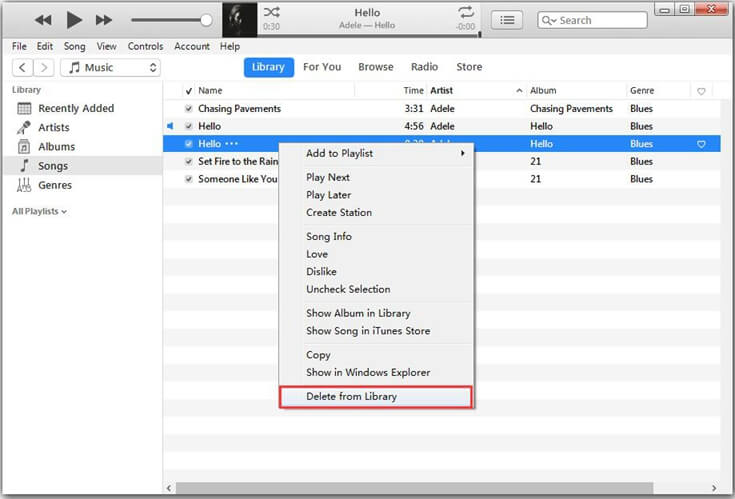
# 2 Quando ti viene chiesto se eliminare il brano selezionato dalla libreria di iTunes, scegli "Elimina brano".
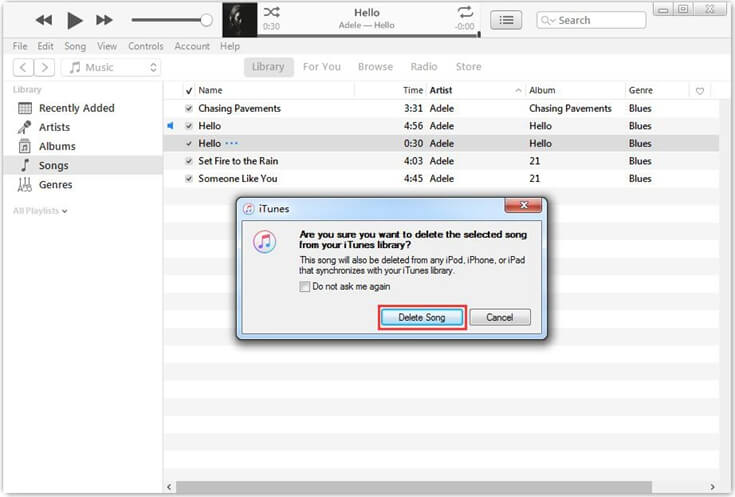
#3 Quando ti viene chiesto se spostare il brano selezionato nel Cestino o tenerlo nella cartella iTunes Media, seleziona quest'ultimo - Mantieni file.
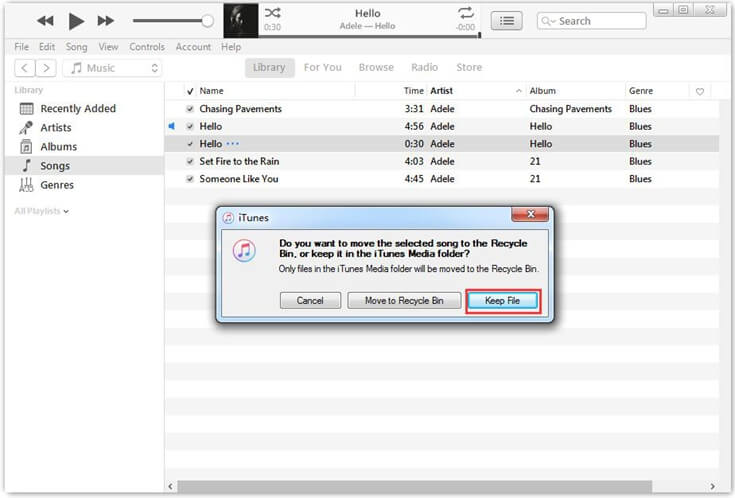
Passo 5. Trasferisci la suoneria su iPhone
# 1 Torna a Windows Explorer in Windows / Finder in Mac e fai doppio clic sul file .m4r che hai creato in precedenza. La suoneria verrà trasferita automaticamente alla libreria dei toni di iTune.
#2 Collega il tuo iPhone a iTunes con il cavo USB iOS.
# 3 Seleziona la scheda "Toni" dalla sezione iPhone.
# 4 Nella sezione "Toni", seleziona "Sincronizza tutti i toni" e quindi fai clic sul pulsante "Sincronizza" nella parte inferiore della schermata di iTunes.
# 5 Quando il tuo iPhone ha terminato la sincronizzazione, puoi trovare la nuova suoneria nell'app "Impostazioni" del tuo iPhone.
# 6 Vai a "Impostazioni"> "Suoni"> "Suoneria" e seleziona la nuova suoneria. La traccia può anche essere applicata come toni di messaggi di testo.
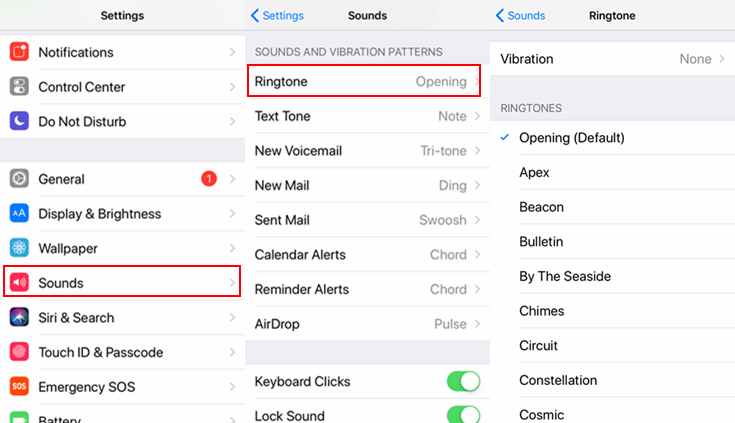
Fatto! Ora puoi goderti il tuo telefono molto personalizzato ogni volta che qualcuno ti chiama. Tutte le playlist musicali di iTunes (senza DRM) possono essere convertite nel formato della suoneria dell'iPhone con i passaggi sopra menzionati. Ma se vuoi impostare la musica di Apple come suonerie, devi prima risolvere due problemi. Uno è rimuovere DRM dalle tracce di Apple Music, l'altro è convertire Apple Music M4P in M4R. Ovviamente, questo metodo è un po 'complesso. Per semplificare la procedura di impostazione della suoneria per iPhone, puoi passare al punto unico TuneFab Apple Music Converter, che può rendere facilmente una canzone una suoneria su iPhone.














